A digitális korban az adatok jelentik az egyik legértékesebb kincsünket, legyen szó személyes emlékekről, munkahelyi dokumentumokról vagy kreatív projektekről. Mivel a belső tárolók kapacitása véges, és a hordozhatóság egyre fontosabbá válik, a külső merevlemez, vagy tágabb értelemben a külső adattároló, szinte nélkülözhetetlenné vált. Nem csupán kiegészítő tárhelyet biztosít, hanem kulcsfontosságú szerepet játszik az adatvédelem és a biztonsági mentés stratégiáiban is. Egy jól megválasztott külső meghajtó jelentősen megkönnyítheti a mindennapi digitális életünket, de a választás korántsem egyszerű. Számos tényezőt kell figyelembe vennünk, a kapacitástól kezdve, a sebességen és a csatlakozó típusán át, egészen a hosszú távú biztonsági mentési stratégiákig.
A technológia folyamatosan fejlődik, újabb és gyorsabb megoldások jelennek meg a piacon, így a felhasználók gyakran állnak dilemma előtt, hogy melyik eszköz felel meg leginkább az igényeiknek. Vajon egy hagyományos külső HDD vagy egy modern külső SSD a jobb választás? Milyen sebességet várhatunk el az egyes csatlakozóktól, és hogyan befolyásolja ez a mindennapi használatot? Milyen biztonsági mentési stratégiával óvhatjuk meg leginkább értékes adatainkat? Ezekre a kérdésekre keressük a válaszokat, hogy segítsük a tudatos döntéshozatalt és az adatok biztonságos tárolását.
A külső merevlemezek típusai: HDD vagy SSD?
Mielőtt mélyebbre ásnánk a részletekben, fontos megérteni a két alapvető technológia, a HDD (Hard Disk Drive) és az SSD (Solid State Drive) közötti különbségeket. Mindkét típusnak megvannak a maga előnyei és hátrányai, amelyek befolyásolják a választást.
A külső HDD a hagyományos, mechanikus elven működő adattároló. Benne forgó lemezek és mozgó olvasófejek végzik az adatok írását és olvasását. Fő előnye a kedvezőbb ár/kapacitás arány. Ez azt jelenti, hogy azonos pénzért sokkal nagyobb tárhelyet kaphatunk, mint egy SSD esetében. Ideális választás nagy mennyiségű adat archiválására, például filmgyűjtemények, fényképek vagy ritkán használt fájlok tárolására. Hátránya viszont a lassabb sebesség, a mechanikai sérülékenység és a nagyobb energiafogyasztás. A mozgó alkatrészek miatt zajosabb lehet, és érzékenyebb az ütődésekre, rázkódásokra.
Ezzel szemben a külső SSD egy flash-alapú tároló, amely nem tartalmaz mozgó alkatrészeket. Ez a technológia számos előnnyel jár. Az egyik legfontosabb a kiemelkedő sebesség. Az SSD-k sokkal gyorsabban olvasnak és írnak adatokat, mint a HDD-k, ami jelentősen felgyorsítja a fájlátvitelt és az alkalmazások betöltését. Emellett ellenállóbbak a fizikai behatásokkal szemben, mivel nincs bennük mozgó alkatrész, így ideálisak a gyakori szállításhoz. Csendesek, kisebbek és kevesebb energiát fogyasztanak. A fő hátrányuk a magasabb ár, különösen nagyobb kapacitás esetén. Bár az árak folyamatosan csökkennek, még mindig drágábbak, mint a HDD-k.
A választás során a legfontosabb szempont, hogy mire fogjuk használni a külső meghajtót. Ha a sebesség és a strapabírás a prioritás, az SSD a nyerő. Ha hatalmas tárhelyre van szükségünk a legkedvezőbb áron, a HDD a megfelelő választás.
Összefoglalva, ha rendszeresen nagy fájlokat mozgatunk, videót szerkesztünk közvetlenül a meghajtóról, vagy rendkívül gyors hozzáférésre van szükségünk, a külső SSD a jobb megoldás. Ha viszont elsősorban archiválásra, biztonsági mentésre, vagy ritkán használt adatok tárolására keresünk költséghatékony megoldást, akkor a külső HDD elegendő lehet.
Kapacitás: mennyi tárhelyre van szükségünk?
A külső merevlemez kapacitása az egyik legfontosabb tényező, amelyet figyelembe kell vennünk a vásárlás során. A „mennyi az elég” kérdésre nincs egyértelmű válasz, mivel ez nagymértékben függ a felhasználási szokásainktól és az adattípusoktól.
A kapacitást általában gigabájtban (GB) vagy terabájtban (TB) adják meg. Egy terabájt ezer gigabájtot jelent. Ma már nem ritka a több terabájtos külső meghajtó sem, különösen a HDD-k esetében. Fontos, hogy ne csak a jelenlegi igényeinket vegyük figyelembe, hanem gondoljunk a jövőre is. Az adatok mennyisége szinte exponenciálisan növekszik, ezért érdemes némi ráhagyással tervezni.
Milyen adatok mennyi helyet foglalnak?
- Dokumentumok és táblázatok: Ezek általában minimális helyet foglalnak el, hacsak nem több tízezer fájlról van szó. Néhány GB is elegendő lehet számukra.
- Fényképek: A digitális fényképek mérete jelentősen megnőtt az okostelefonok és digitális fényképezőgépek fejlődésével. Egy átlagos JPEG kép 3-10 MB, míg egy RAW fájl akár 20-50 MB is lehet. Több ezer fénykép könnyedén betölthet több tíz vagy száz GB-ot.
- Zenei fájlok: MP3 formátumban egy dal átlagosan 3-5 MB. Egy nagyobb zenei gyűjtemény (több ezer dal) szintén több tíz GB-ot foglalhat el. Lossless (veszteségmentes) formátumok, mint a FLAC, ennek többszörösét is igényelhetik.
- Videók: A videók a legnagyobb helyfoglalók. Egy Full HD (1080p) felbontású film több GB, míg egy 4K felbontású akár több tíz GB is lehet óránként. A professzionális videósok, akik nyers anyagokkal dolgoznak, könnyedén betölthetnek több terabájtot is egyetlen projekttel.
- Szoftverek és játékok: A modern számítógépes játékok és komplex szoftverek telepítőfájljai gyakran több tíz, sőt száz GB-ot is elérhetnek.
Kapacitásválasztási tippek
Érdemes átgondolni, hogy milyen típusú és mennyiségű adatot szeretnénk tárolni, és ehhez mérten választani. Néhány általános iránymutatás:
- 1-2 TB: Átlagos felhasználók számára, akik dokumentumokat, fényképeket és néhány videót tárolnak.
- 4-6 TB: Fényképészek, videósok, nagy zenei vagy filmgyűjteménnyel rendelkezők, akik rendszeresen archiválnak nagy fájlokat.
- 8 TB vagy több: Professzionális tartalomgyártók, akik hatalmas mennyiségű nyers videóanyaggal dolgoznak, vagy azok, akik teljes rendszerekről készítenek biztonsági mentést.
Ne feledjük, a felhőalapú tárolás (pl. Google Drive, Dropbox, OneDrive) kiegészítő opció lehet, de a helyi külső merevlemez továbbra is a leggyorsabb és legmegbízhatóbb módja a nagy mennyiségű adat tárolásának és mentésének.
Sebesség: az adatátvitel gyorsasága
A külső merevlemez sebessége kritikus tényező, amely befolyásolja a felhasználói élményt, különösen nagy fájlok másolása, vagy közvetlenül a meghajtóról történő munka esetén. A sebességet több tényező is meghatározza, mint például a meghajtó típusa (HDD vagy SSD), a csatlakozó felülete és a fájlrendszer.
HDD sebessége
A hagyományos HDD-k sebességét a lemezek fordulatszáma (RPM – rotations per minute) és a gyorsítótár (cache) mérete befolyásolja. A leggyakoribb fordulatszámok 5400 RPM és 7200 RPM. A 7200 RPM-es meghajtók gyorsabbak, de zajosabbak és több energiát fogyasztanak. Egy átlagos külső HDD olvasási és írási sebessége 50-150 MB/s között mozoghat, ideális esetben.
SSD sebessége
Az SSD-k sebessége nagyságrendekkel magasabb. Mivel nincs bennük mozgó alkatrész, az adatokhoz való hozzáférés azonnali. A külső SSD-k olvasási és írási sebessége általában 400-1000 MB/s között van, de a legmodernebb NVMe alapú külső SSD-k akár 2000-3000 MB/s sebességet is elérhetnek, természetesen a megfelelő csatlakozóval párosítva. Ez a sebességkülönbség teszi az SSD-ket ideálissá videószerkesztéshez, nagy adatbázisok kezeléséhez vagy virtuális gépek futtatásához.
A csatlakozó szerepe a sebességben
Hiába van egy rendkívül gyors SSD-nk, ha a csatlakozó felület nem képes átvinni ezt a sebességet. A csatlakozó típusa alapvetően meghatározza az elérhető maximális adatátviteli sebességet. Erről részletesebben a következő szakaszban lesz szó, de már itt érdemes megjegyezni, hogy a USB 2.0 jelentősen lelassítja még a leggyorsabb SSD-t is, míg a Thunderbolt vagy USB 3.2 Gen 2×2 teljes mértékben kihasználja a modern SSD-k potenciálját.
A valós sebesség mindig alacsonyabb lehet, mint a gyártó által megadott elméleti maximum. Ezt befolyásolja a fájlok mérete (sok kis fájl lassabban másolódik, mint kevés nagy), a számítógép hardvere, az operációs rendszer és a háttérben futó folyamatok is. Mindig érdemes teszteket és felhasználói véleményeket olvasni, hogy valós képet kapjunk az adott eszköz teljesítményéről.
Csatlakozók: a külső merevlemez interfészei

A külső merevlemez csatlakozója a híd az adattároló és a számítógép között. Ez határozza meg, milyen sebességgel kommunikálhat a két eszköz, és milyen kompatibilitási korlátokkal kell számolnunk. A technológia folyamatosan fejlődik, így számos különböző típusú csatlakozóval találkozhatunk.
USB (Universal Serial Bus)
Az USB a legelterjedtebb csatlakozó típus, és számos generációja létezik, amelyek sebességben és képességekben is különböznek.
- USB 2.0: Régebbi szabvány, maximális elméleti sebessége 480 Mbps (megabit per másodperc), ami körülbelül 60 MB/s (megabájt per másodperc). Ma már lassúnak számít, főleg nagy fájlok esetén. Csak régi eszközökhöz vagy olyan alkalmazásokhoz ajánlott, ahol a sebesség nem kritikus.
- USB 3.0 / USB 3.1 Gen 1 / USB 3.2 Gen 1: Ezek mind ugyanazt a szabványt jelölik, a „SuperSpeed USB”-t. Maximális elméleti sebessége 5 Gbps (625 MB/s). Ez már elegendő a legtöbb külső HDD teljesítményének kihasználására, és sok SSD számára is megfelelő.
- USB 3.1 Gen 2 / USB 3.2 Gen 2: „SuperSpeed USB 10Gbps” néven is ismert. Maximális elméleti sebessége 10 Gbps (1250 MB/s). Ez már képes kihasználni a legtöbb SATA alapú külső SSD sebességét. Gyakran USB-C csatlakozóval párosul.
- USB 3.2 Gen 2×2: „SuperSpeed USB 20Gbps” néven is ismert. Maximális elméleti sebessége 20 Gbps (2500 MB/s). Ez a szabvány már a leggyorsabb NVMe alapú külső SSD-k számára is megfelelő, de még nem annyira elterjedt. Szinte kizárólag USB-C formátumban érhető el.
- USB4: A legújabb USB szabvány, amely Thunderbolt 3 technológián alapul. Maximális elméleti sebessége 40 Gbps (5000 MB/s). Képes egyidejűleg adatot, videót és áramot továbbítani, és visszafelé kompatibilis az USB 3.2, USB 2.0 és Thunderbolt 3 eszközökkel.
USB csatlakozó típusok
- USB-A: A legelterjedtebb téglalap alakú csatlakozó, megtalálható a legtöbb számítógépen.
- Micro-USB: Kisebb, gyakran régebbi mobil eszközökön és néhány hordozható merevlemezen használták.
- USB-C: A legmodernebb és leguniverzálisabb csatlakozó. Reverzibilis (nem mindegy, hogyan dugjuk be), és támogatja a leggyorsabb USB szabványokat, valamint a Thunderbolt-ot is. Egyre több modern laptopon, okostelefonon és táblagépen megtalálható.
A megfelelő USB szabvány kiválasztása kulcsfontosságú. Ha régi USB 2.0 porttal rendelkező számítógéped van, egy modern, gyors külső meghajtó sem fogja kihasználni a benne rejlő potenciált.
Thunderbolt
A Thunderbolt egy Intel által fejlesztett technológia, amely rendkívül magas adatátviteli sebességet kínál, miközben videójelet és áramot is képes továbbítani egyetlen kábelen keresztül. Különösen népszerű az Apple termékek körében, de egyre több Windows alapú gép is támogatja.
- Thunderbolt 3: USB-C csatlakozót használ, és akár 40 Gbps (5000 MB/s) elméleti sebességet is elérhet. Ez ideálissá teszi professzionális videószerkesztéshez, több monitor csatlakoztatásához és a leggyorsabb külső SSD-k teljes kihasználásához.
- Thunderbolt 4: Ugyancsak 40 Gbps sebességet kínál, de szigorúbb minimális teljesítménykövetelményeket támaszt, és jobb kompatibilitást biztosít az USB4 szabvánnyal.
eSATA
Az eSATA (external SATA) egy régebbi szabvány, amelyet kifejezetten külső merevlemezekhez fejlesztettek ki. Elméleti sebessége megegyezett a belső SATA meghajtókéval (akár 6 Gbps), így gyorsabb volt, mint a korabeli USB 2.0. Azonban az USB 3.0 és főleg az USB-C elterjedésével az eSATA háttérbe szorult, mivel nem biztosított áramellátást a meghajtóknak, és külön tápkábelre volt szükség. Ma már ritkán találkozunk vele.
Összefoglaló táblázat a csatlakozókról
| Csatlakozó Típus | Elméleti Max. Sebesség | Valódi Sebesség (kb.) | Jellemzők |
|---|---|---|---|
| USB 2.0 | 480 Mbps (60 MB/s) | 20-40 MB/s | Lassú, régi eszközök, alapvető feladatok |
| USB 3.0 / 3.1 Gen 1 / 3.2 Gen 1 | 5 Gbps (625 MB/s) | 100-400 MB/s | Közepes sebesség, HDD-khez, alap SSD-khez |
| USB 3.1 Gen 2 / 3.2 Gen 2 | 10 Gbps (1250 MB/s) | 400-900 MB/s | Gyors, SATA SSD-khez, modern HDD-khez |
| USB 3.2 Gen 2×2 | 20 Gbps (2500 MB/s) | 1000-2000 MB/s | Nagyon gyors, NVMe SSD-khez |
| Thunderbolt 3/4 | 40 Gbps (5000 MB/s) | 1500-3000 MB/s | Rendkívül gyors, professzionális NVMe SSD-khez, videóátvitel |
A választás során mindig győződjünk meg arról, hogy a számítógépünkön és a külső meghajtón is azonos, vagy legalább kompatibilis és megfelelő sebességű csatlakozó áll rendelkezésre a teljesítmény maximális kihasználásához.
Biztonsági mentési stratégiák: adatok védelme
A biztonsági mentés, vagy közismertebb nevén backup, az egyik legfontosabb tevékenység, amit digitális adataink védelmében tehetünk. A külső merevlemez kiváló eszköz erre a célra, de önmagában a birtoklása még nem garantálja az adatbiztonságot. Egy jól átgondolt biztonsági mentési stratégia elengedhetetlen a váratlan adatvesztés elkerüléséhez. Az adatok elvesztésének számos oka lehet: hardverhiba, szoftverhiba, véletlen törlés, lopás, tűz, vízkár vagy akár zsarolóvírus támadás.
Miért fontos a biztonsági mentés?
Képzeljük el, hogy egy hosszú évek óta gyűjtött fotógyűjtemény, egy fontos szakdolgozat, vagy a cégünk pénzügyi adatai hirtelen eltűnnek. Ez nem csak bosszantó, de komoly anyagi és érzelmi károkat is okozhat. A rendszeres adatmentés biztosítja, hogy ilyen esetekben is visszaállíthassuk az értékes információkat.
A 3-2-1 szabály
Az egyik legelterjedtebb és legbiztonságosabb backup stratégia a 3-2-1 szabály. Ez a következőket jelenti:
- 3 másolat: Mindig tartsunk legalább három másolatot az adatainkról. Az eredeti fájl az első, plusz két biztonsági mentés.
- 2 különböző adathordozó: A két biztonsági másolatot tároljuk két különböző típusú adathordozón. Például egy külső merevlemezen és egy felhőalapú szolgáltatásban, vagy két különálló külső merevlemezen. Ez védelmet nyújt, ha az egyik adathordozó meghibásodik.
- 1 külső helyszín: Legalább egy másolatot tároljunk külső helyszínen. Ez lehet egy felhőszolgáltatás, egy másik telephely, vagy egy barátnál/rokonnál elhelyezett külső merevlemez. Ez védelmet nyújt olyan katasztrófák ellen, mint a tűz, lopás vagy természeti csapás, ami az otthoni eszközöket egyaránt tönkreteheti.
A 3-2-1 szabály alkalmazása maximalizálja az adatok túlélési esélyeit bármilyen váratlan esemény esetén. Ez a digitális világban az egyik legfontosabb befektetés.
A biztonsági mentés típusai
Három fő típust különböztetünk meg:
- Teljes mentés (Full Backup): Minden alkalommal az összes kiválasztott adatot elmentjük. Ez a legbiztonságosabb, de a leglassabb és a legnagyobb helyet foglalja el.
- Inkrementális mentés (Incremental Backup): Csak azokat a fájlokat menti el, amelyek az utolsó mentés óta megváltoztak vagy újak. Gyors és kevés helyet igényel, de a visszaállításhoz szükség van az utolsó teljes mentésre és az összes inkrementális mentésre is.
- Differenciális mentés (Differential Backup): Csak azokat a fájlokat menti el, amelyek az utolsó TELJES mentés óta megváltoztak vagy újak. Gyorsabb, mint a teljes mentés, kevesebb helyet foglal, mint a sok teljes mentés, és a visszaállításhoz csak az utolsó teljes és az utolsó differenciális mentés szükséges.
A legtöbb backup szoftver támogatja ezen típusok kombinációját, például heti teljes mentést, napi inkrementális mentésekkel.
Backup szoftverek és eszközök
Számos szoftver és operációs rendszer beépített funkciója segíti a biztonsági mentést:
- Windows Fájlelőzmények / Biztonsági mentés és visszaállítás: Alapvető mentési funkciókat kínál.
- macOS Time Machine: Kiváló és könnyen használható automatikus mentési megoldás, amely pillanatfelvételeket készít a rendszerről.
- Harmadik féltől származó szoftverek: Léteznek professzionális megoldások, mint az Acronis True Image, Veeam Agent, vagy ingyenes alternatívák, mint a Duplicati, FreeFileSync, amelyek rugalmasabb és részletesebb beállításokat kínálnak.
- Külső merevlemez gyártók szoftverei: Sok gyártó (pl. Western Digital, Seagate) saját szoftvert biztosít a meghajtóihoz, amelyek egyszerűsítik a mentési folyamatot.
Automatizálás és rendszeresség
A legjobb biztonsági mentési stratégia is mit sem ér, ha nem hajtjuk végre rendszeresen. Az automatizálás kulcsfontosságú. Állítsunk be ütemezett mentéseket, amelyek anélkül futnak le, hogy beavatkoznunk kellene. Ellenőrizzük rendszeresen a mentések sikerességét, és időnként próbáljuk meg visszaállítani néhány fájlt, hogy megbizonyosodjunk a mentés integritásáról.
Adatok titkosítása és biztonsága
Különösen fontos, ha a külső merevlemezünket hordozzuk vagy külső helyszínen tároljuk, hogy az adatok titkosítva legyenek. Sok külső merevlemez beépített hardveres titkosítást kínál, de szoftveres megoldások is léteznek (pl. VeraCrypt, BitLocker Windows alatt, FileVault macOS alatt). A titkosítás megakadályozza, hogy illetéktelenek hozzáférjenek az adatainkhoz, még akkor is, ha a meghajtó elveszik vagy ellopják.
RAID a külső tárolásban (Haladó)
Néhány külső merevlemez ház, különösen a több meghajtós modellek, támogatják a RAID (Redundant Array of Independent Disks) technológiát. Ez lehetővé teszi több meghajtó egyetlen logikai egységként való kezelését, növelve a teljesítményt és/vagy az adatok biztonságát.
- RAID 0: Növeli a sebességet, de nincs redundancia, az egyik meghajtó hibája az összes adat elvesztésével jár.
- RAID 1: Tükrözi az adatokat két meghajtón, így az egyik meghibásodása esetén is megmaradnak az adatok. Növeli az adatbiztonságot, de felezi a hasznos kapacitást.
- RAID 5/6/10: Komplexebb megoldások, amelyek több meghajtót igényelnek, és a teljesítmény, a kapacitás és az adatbiztonság optimális egyensúlyát kínálják. Külső házakban ritkábban, de előfordulnak.
A RAID nem helyettesíti a biztonsági mentést, de növeli a rendszer rendelkezésre állását és az adatok védelmét a meghajtóhibákkal szemben.
A megfelelő külső merevlemez kiválasztása
A fentiek figyelembevételével most már könnyebb lesz kiválasztani a számunkra ideális külső merevlemezt. A döntési folyamat során érdemes egy checklistet használni, hogy minden fontos szempontot átgondoljunk.
1. Felhasználási cél
- Archiválás és hosszú távú tárolás: Ha nagy mennyiségű, ritkán használt adatot (régi fotók, videók, dokumentumok) szeretnénk tárolni, és az ár/kapacitás arány a legfontosabb, akkor egy külső HDD (akár 4-16 TB kapacitással) a legjobb választás. A sebesség itt másodlagos.
- Rendszeres biztonsági mentés: Automatikus mentésekhez egy megbízható HDD (1-4 TB) elegendő lehet, de ha a mentési idő kritikus, akkor egy közepes sebességű SSD (500 GB – 2 TB) is szóba jöhet.
- Hordozhatóság és mindennapi használat: Ha gyakran utazunk, és magunkkal visszük a meghajtót, vagy rendszeresen dolgozunk róla (pl. fotó/videószerkesztés), akkor egy külső SSD a strapabírása és sebessége miatt ideális. Kisebb kapacitás (250 GB – 2 TB) is elegendő lehet.
- Professzionális felhasználás (videószerkesztés, nagy adatbázisok): A leggyorsabb NVMe alapú külső SSD-k, Thunderbolt 3/4 vagy USB 3.2 Gen 2×2 csatlakozóval, elengedhetetlenek a hatékony munkavégzéshez. Itt a kapacitás is kritikus lehet (2-8 TB).
2. Kapacitás
Mindig gondoljunk a jövőre. Az adatok mennyisége folyamatosan nő, ezért érdemes egy kicsit nagyobb kapacitású meghajtót választani, mint amire jelenleg szükségünk van. Egy külső merevlemez esetében a 2-4 TB a legtöbb felhasználó számára megfelelő kiindulópont lehet, míg SSD-nél az 500 GB-1 TB az átlagos választás.
3. Sebesség és csatlakozó
Ezt a két tényezőt együtt kell vizsgálni. Győződjünk meg arról, hogy a kiválasztott meghajtó csatlakozója (pl. USB-C, USB 3.2 Gen 2) kompatibilis a számítógépünkkel, és képes kihasználni a meghajtó maximális sebességét. Ne vegyünk drága, ultragyors SSD-t, ha csak USB 2.0 portunk van.
4. Tartósság és megbízhatóság
A külső SSD-k alapvetően tartósabbak a mozgó alkatrészek hiánya miatt. Ha HDD-t választunk, keressünk olyan modellt, amely ütésálló burkolattal rendelkezik, különösen, ha gyakran szállítjuk. Olvassunk felhasználói véleményeket a megbízhatóságról.
5. Márka és garancia
Válasszunk megbízható gyártót (pl. Western Digital, Seagate, Samsung, Crucial, SanDisk, LaCie). A garancia időtartama is fontos szempont, általában 1-5 év között mozog.
6. Extrák
- Szoftverek: Sok meghajtóhoz jár backup szoftver vagy titkosítási lehetőség.
- Titkosítás: Ha érzékeny adatokat tárolunk, a hardveres titkosítás beépített funkciója nagy előny lehet.
- Víz- és porállóság: Extrém körülmények között használt eszközöknél ez is szempont lehet.
A külső merevlemez karbantartása és élettartama
A külső merevlemez élettartamának meghosszabbítása érdekében fontos a megfelelő karbantartás és használat. Néhány egyszerű tipp segíthet megőrizni az eszköz épségét és az adatok biztonságát.
Megfelelő kezelés
- Fizikai védelem: A HDD-k különösen érzékenyek az ütődésekre és rázkódásokra. Óvjuk a leejtéstől, és ne mozgassuk működés közben. Az SSD-k ellenállóbbak, de nekik sem tesz jót a durva bánásmód.
- Por és nedvesség: Tartsuk távol a portól és a nedvességtől. A por bejuthat a HDD belsejébe, károsítva a mozgó alkatrészeket. A nedvesség rövidzárlatot okozhat.
- Hőmérséklet: Ne tegyük ki extrém hőmérsékletnek. A túlmelegedés mind a HDD, mind az SSD élettartamát csökkentheti. Gondoskodjunk a megfelelő szellőzésről.
Szoftveres karbantartás
- Biztonságos leválasztás: Mindig használjuk a „Hardver biztonságos eltávolítása” funkciót, mielőtt kihúzzuk a meghajtót a számítógépből. Ez biztosítja, hogy minden írási művelet befejeződjön, és elkerülhető az adatkorrupció.
- Fájlrendszer ellenőrzés: Időnként futtassunk fájlrendszer ellenőrzést (pl. chkdsk Windows alatt, Lemez segédprogram macOS alatt), hogy azonosítsuk és javítsuk az esetleges hibákat.
- Defragmentálás (csak HDD-knél): A HDD-k esetében a fájlok töredezettsége lassíthatja a hozzáférést. A defragmentálás rendezheti a fájlokat, de SSD-knél TILOS defragmentálni, mert az feleslegesen koptatja a flash cellákat anélkül, hogy teljesítményt növelne.
- Firmware frissítés: Időnként ellenőrizzük, hogy elérhető-e friss firmware a meghajtónkhoz. A frissítések javíthatják a teljesítményt és a megbízhatóságot.
Adatok rendszerezése
A rendszerezett adatok nemcsak a könnyebb hozzáférést segítik, hanem a hatékonyabb biztonsági mentést is. Hozzunk létre logikus mappastruktúrát, és rendszeresen takarítsuk a meghajtót a felesleges fájloktól.
Élettartam figyelése
A modern meghajtók támogatják a S.M.A.R.T. (Self-Monitoring, Analysis and Reporting Technology) funkciót, amely figyeli a meghajtó állapotát. Speciális szoftverekkel (pl. CrystalDiskInfo Windows alatt) leolvashatók ezek az adatok, és előre jelezhetők az esetleges meghibásodások. Ha a S.M.A.R.T. figyelmeztetést ad, azonnal készítsünk biztonsági mentést, és készüljünk a meghajtó cseréjére.
A külső merevlemez egy rendkívül hasznos és sokoldalú eszköz, amely jelentősen megkönnyítheti a digitális életünket. Azonban, mint minden technológiai eszköz, ez is igényli a megfelelő odafigyelést és karbantartást. A tudatos választás, a rendszeres biztonsági mentés és a gondos kezelés biztosítja, hogy adataink hosszú távon biztonságban legyenek.
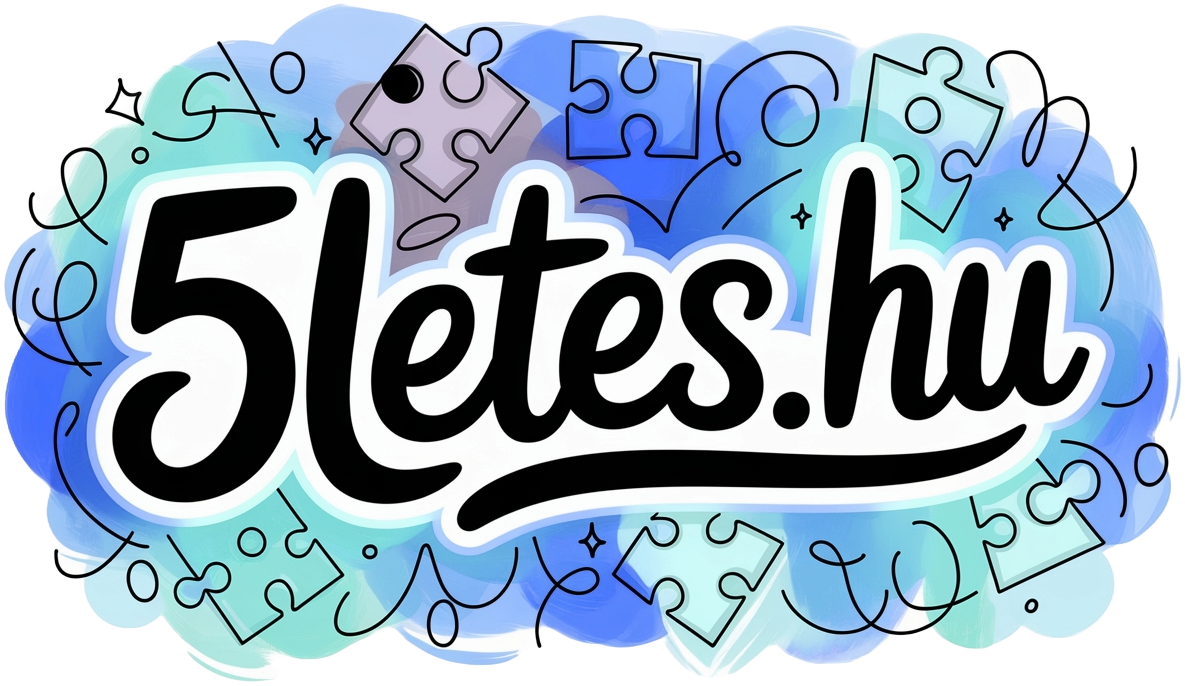



























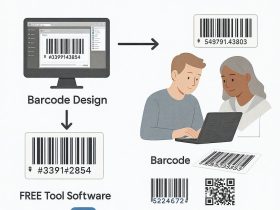

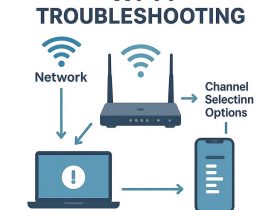


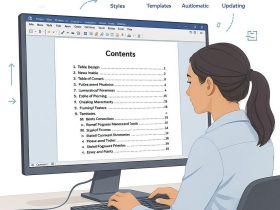




Leave a Reply